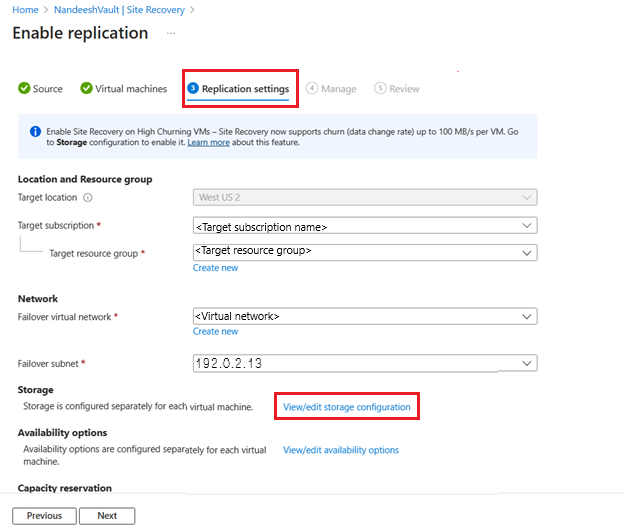Azure Virtual Machines 재해 복구 - 높은 변동 지원
Azure Site Recovery는 가상 머신당 최대 100MB/s의 변동(데이터 변경률)을 지원합니다. 가상 머신당 최대 100MB/s의 변동을 지원하는 Azure Site Recovery의 High Churn 옵션을 사용하여 변동이 잦은 워크로드(예: 데이터베이스)가 있는 Azure Virtual Machines를 보호할 수 있습니다. 변동이 많은 워크로드에 대해 더 나은 복구 지점 목표 성능을 달성할 수 있습니다. 기본 일반 변동 옵션을 사용하면 가상 머신당 최대 54MB/s까지만 변동을 지원할 수 있습니다.
제한 사항
- Azure Virtual Machines의 재해 복구에만 사용할 수 있습니다.
- RAM이 최소 32GB인 가상 머신 SKU가 권장됩니다.
- 원본 디스크는 Managed Disks여야 합니다.
참고 항목
이 기능은 Azure Site Recovery가 지원되고 프리미엄 Blob Storage 계정을 사용할 수 있는 모든 지역에서 사용할 수 있습니다. 목록의 지역 외부에 있는 다른 지역에서 높은 변동을 사용하는 경우 복제 및/또는 다시 보호가 실패할 수 있습니다.
데이터 변경 제한
- 이러한 제한은 테스트를 기반으로 하지만 모든 가능한 애플리케이션 I/O 조합을 다룰 수는 없습니다.
- 실제 결과는 앱 I/O 조합에 따라 달라질 수 있습니다.
- 고려해야 할 두 가지 제한이 있습니다.
- 디스크당 데이터, 변동
- 가상 머신 데이터 변동당.
- 가상 머신 데이터 변동당 제한 - 100MB/s.
다음 표에는 Site Recovery 제한이 요약되어 있습니다.
| 복제본 디스크 유형 | 평균 I/O 크기 | 지원되는 평균 변동 |
|---|---|---|
| Standard | 8KB | 2MB/초 |
| Standard | 16KB | 4MB/초 |
| Standard | 24KB | 6MB/s |
| Standard | 32KB 이상 | 8MB/초 |
| 디스크 크기가 128GiB 이상인 프리미엄 SSD | 8KB | 10MB/초 |
| 디스크 크기가 128GiB 이상인 프리미엄 SSD | 16KB | 20MB/s |
| 디스크 크기가 128GiB 이상인 프리미엄 SSD | 24KB 이상 | 30MB/s |
| 디스크 크기가 512GiB 이상인 프리미엄 SSD | 8KB | 10MB/초 |
| 디스크 크기가 512GiB 이상인 프리미엄 SSD | 16KB | 20MB/s |
| 디스크 크기가 512GiB 이상인 프리미엄 SSD | 24KB 이상 | 30MB/s |
| 디스크 크기가 1TiB 이상인 프리미엄 SSD | 8KB | 20MB/s |
| 디스크 크기가 1TiB 이상인 프리미엄 SSD | 16KB | 35MB/s |
| 디스크 크기가 1TiB 이상인 프리미엄 SSD | 24KB 이상 | 50MB/초 |
높은 변동 지원을 사용하도록 설정하는 방법
복구 서비스 자격 증명 모음에서
복제를 사용하도록 설정하려는 원본 가상 머신을 선택합니다. 복제를 사용하도록 설정하려면 여기의 단계를 따릅니다.
복제 설정>스토리지에서 스토리지 구성 보기/편집을 선택합니다. 대상 설정 사용자 지정 페이지가 열립니다.
VM의 변동 아래에는 두 가지 옵션이 있습니다.
일반 변동(기본 옵션) - 가상 머신당 최대 54MB/s를 가져올 수 있습니다. 표준 변동을 선택하여 캐시 스토리지에만 표준 스토리지 계정을 사용합니다. 따라서 캐시 스토리지 드롭다운에는 표준 스토리지 계정만 나열됩니다.
높은 변동 - 가상 머신당 최대 100MB/s를 가져올 수 있습니다. 높은 변동을 선택하여 캐시 스토리지에 대해서만 프리미엄 블록 Blob 스토리지 계정을 사용합니다. 따라서 캐시 스토리지 드롭다운에는 프리미엄 블록 Blob 스토리지 계정만 나열됩니다.
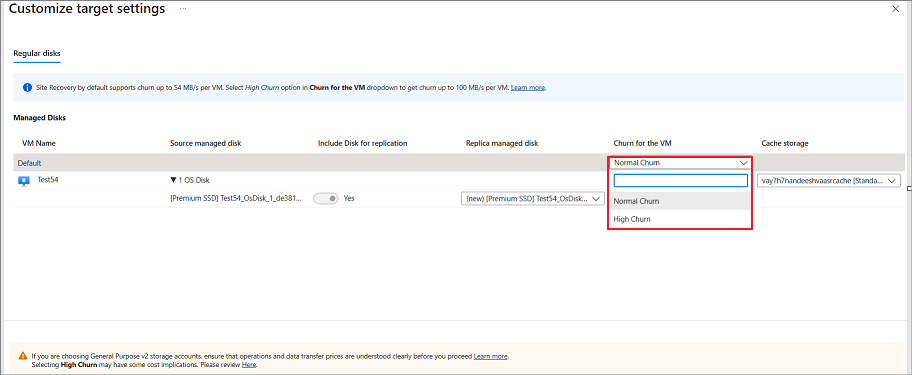
드롭다운 옵션에서 높은 변동을 선택합니다.
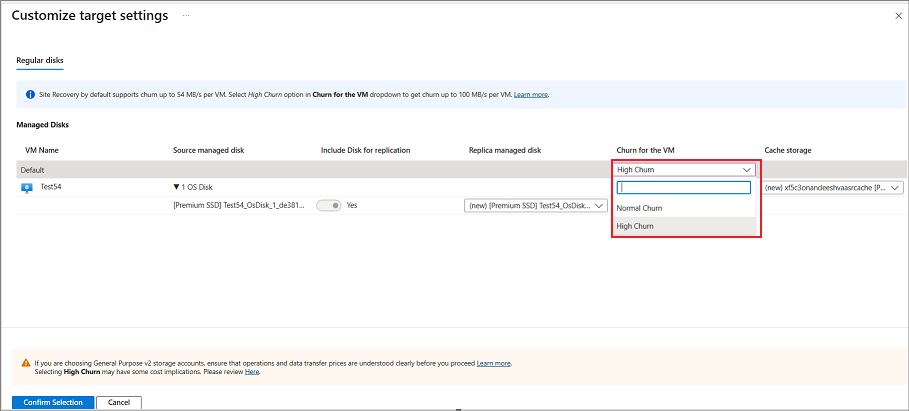
Site Recovery를 구성하기 위해 여러 원본 가상 머신을 선택하고 이러한 모든 가상 머신에 대해 높은 변동을 사용하도록 설정하려면 최상위 수준에서 높은 변동을 선택합니다.
가상 머신에 대해 높은 변동을 선택하면 캐시 스토리지 계정에만 사용할 수 있는 프리미엄 블록 Blob 옵션이 표시됩니다. 캐시 스토리지 계정을 선택한 다음, 선택 확인을 선택합니다.
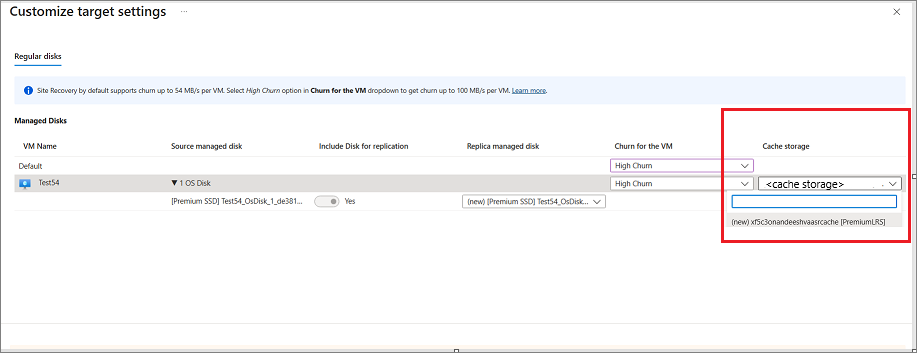
다른 설정을 구성하고 복제를 사용하도록 설정합니다.
Azure Virtual Machines 화면에서
포털에서 가상 머신으로 이동하여 가상 머신을 선택합니다.
왼쪽 창의 작업 아래에서 재해 복구를 선택합니다.
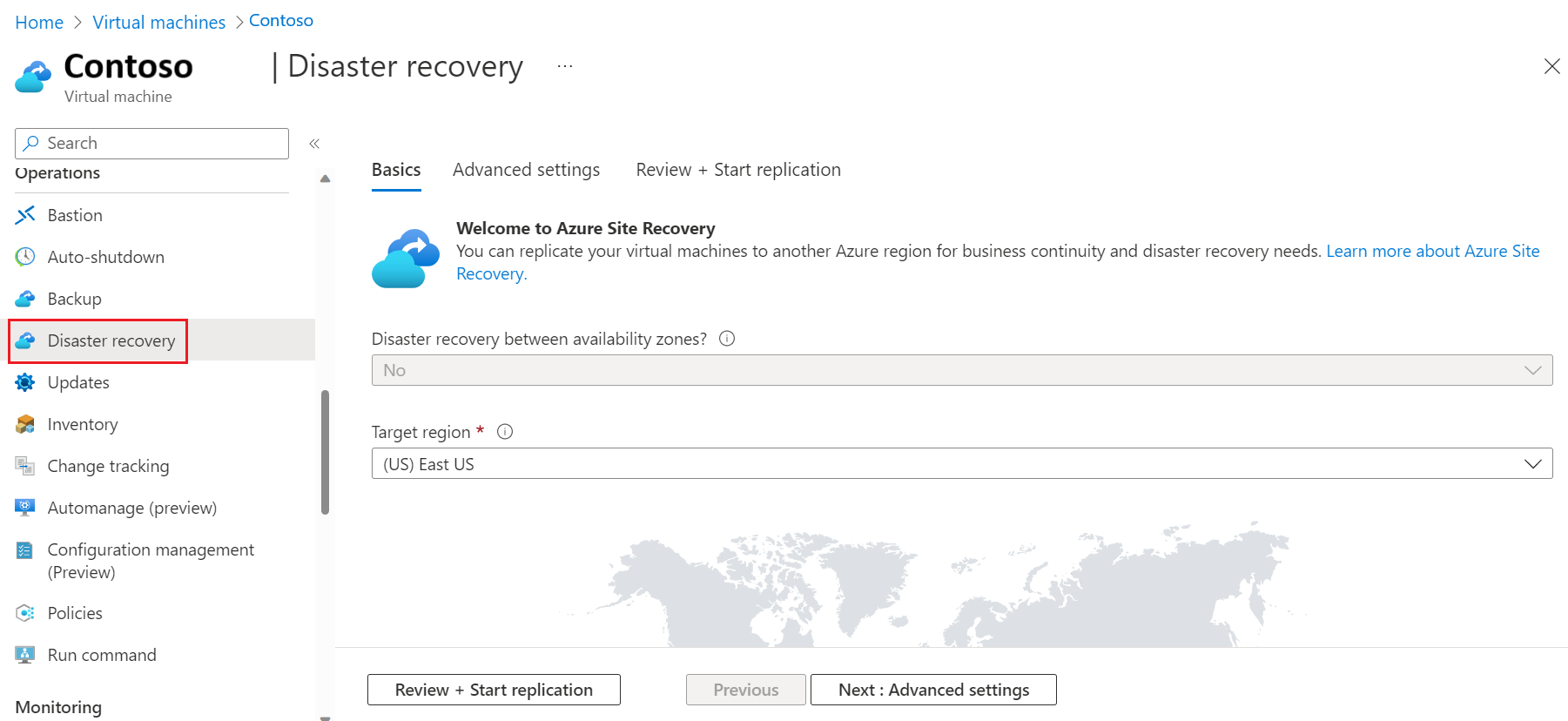
기본 사항에서 대상 지역을 선택한 다음, 다음: 고급 설정을 선택합니다.
고급 설정에서 필요에 따라 구독, VM 리소스 그룹, 가상 네트워크, 가용성 및 근접 배치 그룹을 선택합니다.
고급 설정>스토리지 설정에서 [+] 세부 정보 표시를 선택합니다.

스토리지 설정>VM에 대한 변동에서 높은 변동을 선택합니다. 캐시 스토리지에만 프리미엄 블록 Blob 형식의 스토리지 계정을 사용할 수 있습니다.
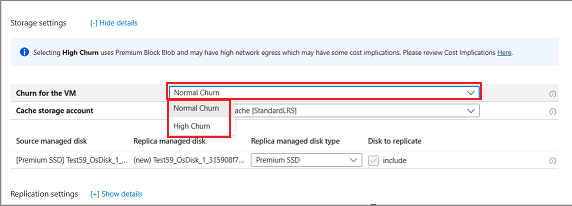
다음: 검토 + 복제 시작을 선택합니다.
참고 항목
- 가상 머신에서 Azure Site Recovery를 구성하는 동안 복제를 사용하도록 설정하는 경우에만 높은 변동을 사용하도록 설정할 수 있습니다.
- 이미 Azure Site Recovery로 보호되는 가상 머신에 대해 높은 변동 지원을 사용하도록 설정하려면 해당 가상 머신에 대한 복제를 사용하지 않도록 설정하고 복제를 다시 사용하도록 설정하는 동안 높은 변동을 선택합니다. 마찬가지로 복제를 사용하지 않도록 설정하고 다시 사용하도록 설정하여 일반 변동으로 다시 전환합니다.
비용 영향
- 높은 변동은 표준 스토리지 계정을 사용하는 일반 변동에 비해 더 높은 비용 영향을 미칠 수 있는 프리미엄 블록 Blob 스토리지 계정을 사용합니다. 자세한 내용은 가격 책정을 참조하세요.
- 높은 변동 가상 머신의 경우 일반 변동에 비해 높은 변동 대상에 더 많은 데이터 변경 내용이 복제될 수 있습니다. 이로 인해 더 많은 네트워크 비용이 발생할 수 있습니다.
다음 단계
Azure 가상 머신에 대한 재해 복구를 설정합니다.